인디자인 메뉴 바의 창 메뉴에 들어있는 패널 들은 문서 편집 작업에 필요한 속성을 지정할 수 있도록 팝업 창의 형태로 제공되는 메뉴 옵션 패널입니다.
1. 인디자인 편집 패널
창 >
❶ CC Libraries
어도비 Creative Cloud 계정과 연결하여 라이브러리를 저장하거나 공유할 수 있습니다.

창 > 개체 및 레이아웃 >
❶ 변형 (T)
개체의 크기를 확대 및 축소시키거나 회전, 기울이는 등 원본을 다르게 변형시키는 데 사용합니다.

❷ 정렬 (Shift+F7)
개체를 평면적으로 규칙에 맞게 배열합니다.

❸ 패스파인더 (P)
두 개 이상의 개체를 서로 합치거나 부분적으로 빼기도 하며 개체를 용도에 맞게 조합합니다.

창 > 대화형 >
❶ EPUB 상호 작용 미리 보기(Alt+Shift+Enter)
문서의 상호 작용이 정상적으로 동작하는지 미리 볼 수 있습니다.

❷ SWF 미리 보기(Ctrl+Shift+Enter) - 삭제됨
인터랙티브하게 만들어진 e-book을 SWF 형식으로 미리 볼 수 있습니다.

❸ 개체 상태 (O)
대화형 e-book을 제작할 때 개체 간 상호작용하도록 설정하는 패널입니다.

❹ 단추 및 양식 (U)
문서를 고정 레이아웃 EPUB, PDF 또는 SWF 형식으로 내보낼 때 동작을 수행하는 단추와 양식을 만들 수 있습니다.

❺ 미디어
문서에 동영상이나 사운드 클립 등 미디어 파일을 가져올 수 있습니다.

❻ 애니메이션
움직이는 모션 사전 설정을 적용하고 재생 시간 및 속도 등의 설정을 편집합니다.

❼ 유동적 레이아웃 (L)
여러 형식 및 크기로 출판할 경우 프로젝트에 가장 적합한 디자인 전략을 선택할 수 있습니다.

❽ 책갈피
핵심 텍스트가 들어 있는 일종의 링크로서, Adobe PDF로 내보낸 문서를 쉽게 탐색할 수 있도록 책갈피를 만듭니다.

❾ 타이밍
페이지의 개체가 애니메이션 되는 순서와 지점을 결정합니다.

❿ 페이지 전환 (T)
SWF 또는 PDF 형식으로 내보낸 문서에서 페이지를 넘길 때 페이지 전환에는 흩어뿌리기 또는 닦아내기와 같은 장식 효과를 적용할 수 있습니다.

⓫ 하이퍼 링크 (H)
사용자가 링크를 클릭하여 동일한 문서의 다른 위치나 다른 문서 또는 웹 사이트로 이동할 수 있도록 만들 수 있습니다.

창 >
❶ 레이어 (F7)
문서에 삽입되는 내용의 계층적인 순서를 정할 수 있습니다.

❷ 링크 (Ctrl+Shift+D)
인디자인의 문서에 연결된 그림파일, 각종 실행파일 및 오브젝트의 링크 상태를 표시하며 오류를 관리할 수 있습니다.

창 > 문자 및 표 >
❶ 글리프 (Alt+Shift+F11)
키보드에서 제공하지 않는 특수한 문자를 입력할 수 있습니다.

❷ 단락 (Ctrl+Alt+T)
문서의 단락에 관한 옵션을 지정할 수 있습니다.

❸ 명명된 격자 (Q)
기존 프레임 격자 서식에 따라 새 격자 서식을 사용자가 정의합니다.

❹ 문자 (Ctrl+T)
입력되는 문자의 속성을 지정하거나 변경할 수 있습니다.

❺ 상호 참조 (C)
설명서 또는 참조 문서를 작성하는 경우 조회자가 문서의 특정 부분에서 다른 부분을 참조하도록 상호 참조를 포함시킬 수 있습니다.
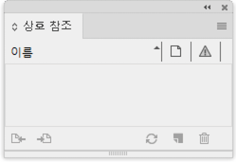
❻ 색인 (Shift+F8)
문서의 INDEX를 만들고 수정하여 업데이트할 수 있습니다.
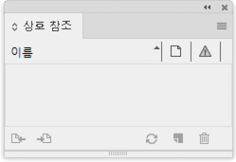
❼ 스토리 (R)
스토리 방향과 프레임 유형 등을 지정할 수 있습니다.
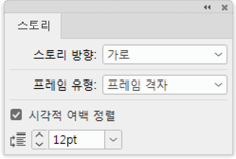
❽ 조건부 텍스트 (O)
텍스트에 조건을 지정하여 표시하거나 숨길 수 있습니다.
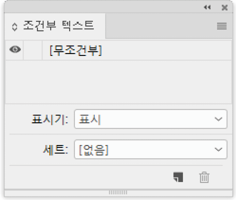
❾ 표 (Shift+F9)
문서에 삽입된 표의 속성을 지정하거나 변경할 수 있습니다.
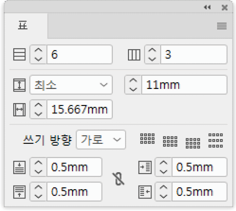
창 > 색상 >
❶ Adobe Color 테마
디자인 프로젝트를 위해 조화를 이루고 보기 좋은 색상 조합을 선택할 수 있습니다.
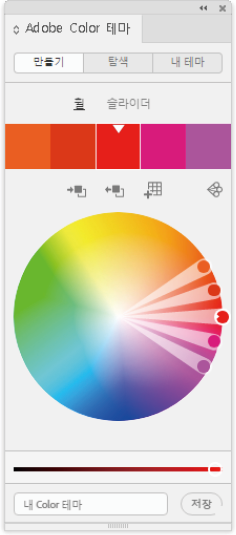
❷ 그레이디언트 (D)
두 가지 이상의 색상이나 두 가지 색조의 동일한 색상을 여러 단계로 나눠 혼합시킬 수 있습니다.
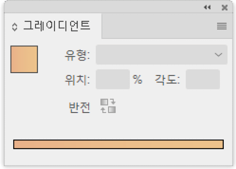
❸ 색상 (F6)
사용자 정의 색상을 혼합할 수 있습니다.
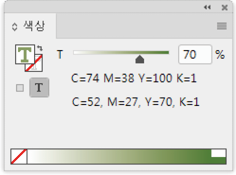
❹ 색상 견본 (F5)
색상, 그레이디언트 또는 색조를 만들어 이름을 지정하고 문서에 빠르게 적용할 수 있습니다.
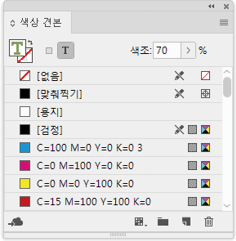
창 > 스타일 >
❶ 개체 스타일 (Ctrl+F7)
개체의 속성을 스타일로 만들어 일괄적으로 관리할 수 있습니다.
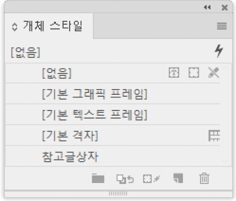
❷ 단락 스타일 (F11)
단락 패널은 사용자가 문서에서 직접 옵션을 지정하는 반면 단락 스타일 패널은 여러 번 사용하는 속성을 스타일로 작성하여 반복 일괄 적용할 수 있습니다.
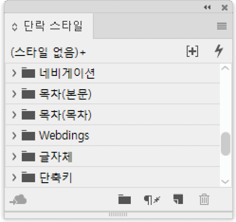
❸ 문자 스타일 (Ctrl+F11)
개체 스타일 및 단락 스타일과 동일한 개념으로 문자 속성을 스타일로 만들 수 있습니다.
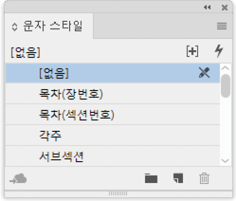
❹ 셀 스타일 (C)
표의 셀 속성을 스타일로 만들 수 있습니다.
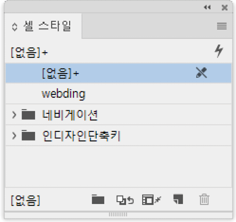
❺ 표 스타일 (T)
표의 속성을 스타일로 만들어 일괄적으로 관리할 수 있습니다.
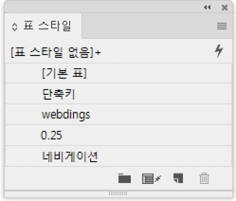
창 >
❶ 오버레이
인터랙티브 한 오브젝트를 제작하고 편집할 수 있습니다.
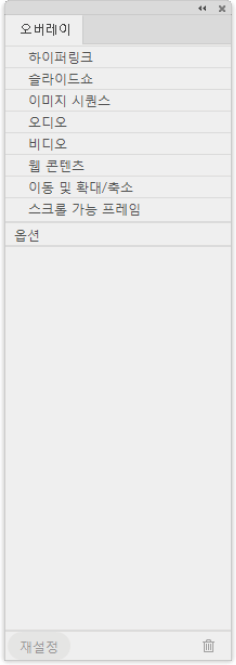
창 > 유틸리티 >
❶ 데이터 병합 (D)
문서에 내용 배치 작업을 자동화하여 대량의 파일을 관리할 수 있습니다.
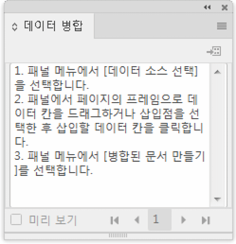
❷ 도구 힌트
현재 선택한 도구에서 사용할 수 있는 숨겨진 수정자, 단축키 등이 모두 표시됩니다.
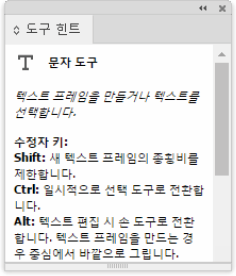
❸ 배경 작업
큰 문서를 저장하거나 PDF 또는 IDML 파일로 이를 내보내는 동안 문서 작업을 계속할 수 있습니다.
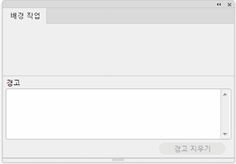
❹ 스크립트(Ctrl+Alt+F11)
다양한 작업을 수행할 수 있는 스크립트를 직접 만들 수 있으며 다른 사용자가 만든 스크립트를 실행할 수 있습니다.
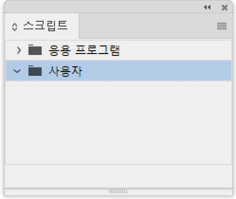
❺ 스크립트 레이블 (L)
텍스트 프레임이나 모양과 같은 페이지 항목의 레이블을 지정할 수 있습니다.
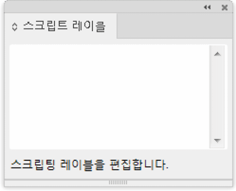
❻ 태그 (G)
문서에 필요한 XML 태그를 만들거나 불러옵니다.
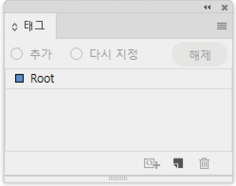
창 >
❶ 정보(F8)
텍스트 프레임에 있는 문자, 단어, 줄 및 단락들의 수와 텍스트 프레임 내 삽입 점 위치가 표시됩니다.
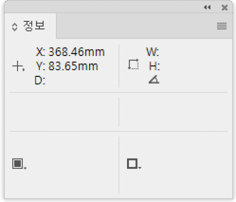
❷ 집필 (A)
이미지, 그래픽 또는 텍스트를 포함하여 레이아웃 내 기존 페이지 항목의 조합 또는 관계를 쉽게 만들 수 있습니다.
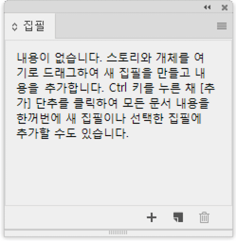
창 > 출력 >
❶ 병합 미리 보기 (F)
미리 보기 옵션을 사용하여 병합 작업이 적용되는 영역을 강조 표시합니다.
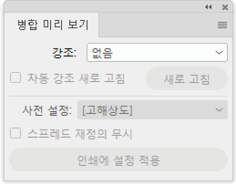
❷ 분판 미리 보기(Shift+F6)
색상 분판, 잉크 커버리지 제한 및 중복 인쇄를 미리 볼 수 있습니다.
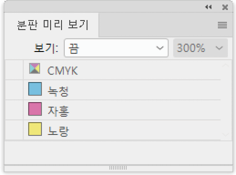
❸ 트랩 사전 설정 (T)
문서의 한 페이지 또는 특정 범위의 페이지에 적용할 수 있는 트랩을 설정할 수 있습니다.
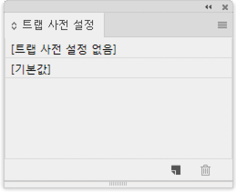
❹ 특성 (B)
중복 인쇄 및 인쇄되지 않는 항목을 지정합니다.
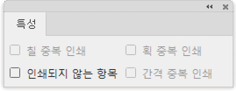
❺ 프리플라이트 (P)
작성한 문서의 요소들이 규칙에 맞는지 확인하여 오류를 수정할 수 있도록 안내합니다.
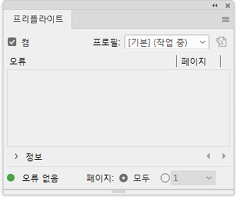
창 >
❶ 텍스트 감싸기
텍스트가 개체를 피해 갈 수 있도록 옵션을 제공하는 패널입니다.
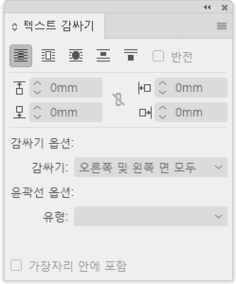
❷ 페이지 (F12)
페이지와 스프레드를 자유롭게 배치, 복제 및 다시 결합할 수 있습니다.
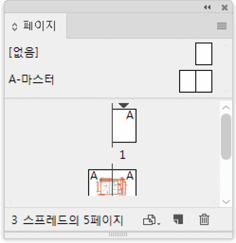
창 > 편집 >
❶ 메모 (N)
작업 과정 사용자 이름을 사용하여 메모 또는 추적된 변경 내용의 작성자를 식별합니다.
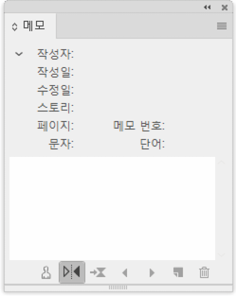
❷ 변경 내용 추적 (C)
작성 및 편집 과정에서 각 기고자가 수행한 스토리 변경을 추적하는 기능으로 변경 내용을 적용하거나 취소할 수 있습니다.
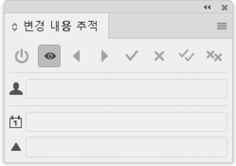
❸ 할당 (S)
패키지를 열고 편집한 후에는 다른 InCopy 사용자에게 보내거나 해당 패키지를 만든 InDesign 사용자에게 반환할 수 있습니다.
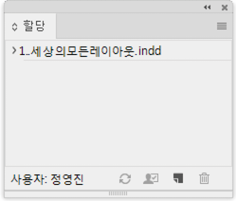
창 >
❶ 획 (F10)
개체나 텍스트의 테두리의 두께나 색상, 모양 등 옵션을 설정할 수 있습니다.
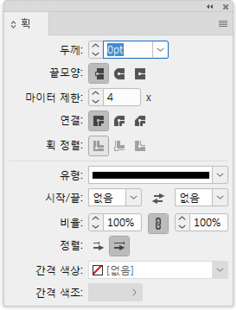
❷ 효과 (Ctrl+Shift+F10)
개체와 그룹의 불투명도 및 혼합 모드를 지정하거나 그림자와 같은 효과를 적용할 수 있습니다.
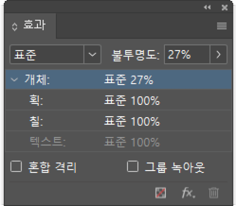
❸ 단추 및 양식 견본 - 삭제됨
인터랙티브 한 문서를 만들 때 사용하는 단추와 양식을 라이브러리 형태로 제공합니다.
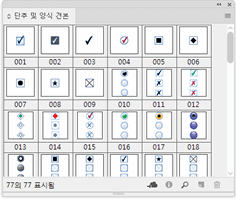
❹ 라이브러리
자주 사용하는 개체를 등록하여 어느 페이지에서든지 꺼내 쓸 수 있는 개체 저장 공간입니다.
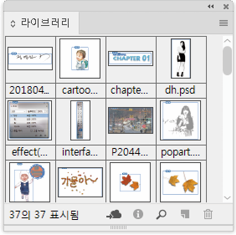
2. 새로 추가된 패널
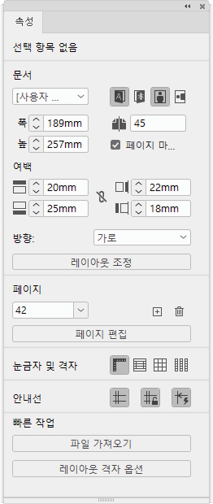
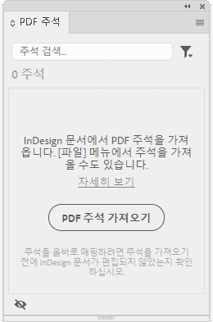
3. 옵션 패널의 구조
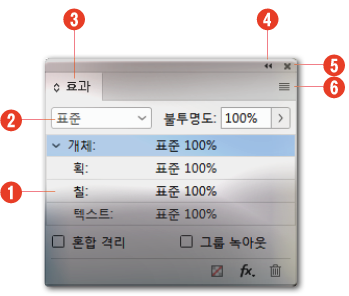
1. 패널 : 옵션이 배치되어 있는 판이라 패널이라 부릅니다.
2. 패널의 옵션 : 패널마다 메뉴 별 속성을 지정할 수 있는 옵션 중 하나입니다.
3. 패널 제목 표시줄 : 패널의 이름이 탭으로 되어있어 옆에 다른 패널을 붙였을 때 이름이 같이 표시됩니다.
4. 최소화 아이콘 : 클릭하면 제목 표시줄만 남습니다.
5. 닫기 아이콘 : 닫기를 누르면 화면에서 사라지므로 창 메뉴에서 다시 불러와야 합니다.
6. 패널 메뉴 아이콘 : 아이콘을 클릭하면 숨겨진 메뉴가 풀 다운되며 나타납니다.
패널 메뉴를 활용하면 의외의 문제를 해결할 수 있습니다.
4. 인디자인 작업 영역
패널, 막대 및 창과 같은 다양한 요소를 사용하여 문서 및 파일을 만들고 조작하는 요소의 배열을 작업 영역이라고 하며 작업 환경에 따라 선택하여 사용할 수 있도록 일곱 가지의 작업 영역을 제공하고 있습니다.
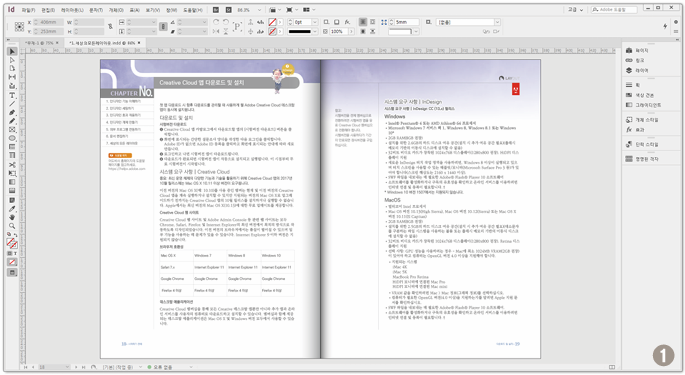
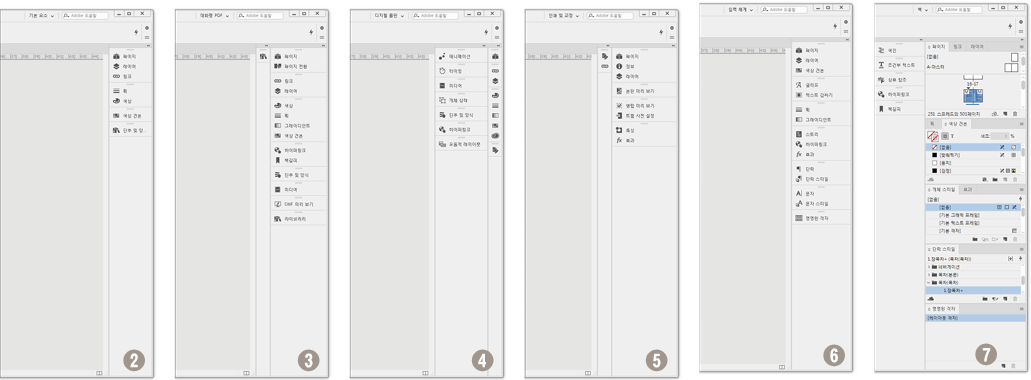
❶ [창] > [작업 영역] > 고급
❷ [창] > [작업 영역] > 기본 요소
❸ [창] > [작업 영역] > 대화형 PDF
❹ [창] > [작업 영역] > 디지털 출판
❺ [창] > [작업 영역] > 인쇄 및 교정
❻ [창] > [작업 영역] > 입력 체계
❼ [창] > [작업 영역] > 책
❽ [창] > [작업 영역] > 필수 클래식 ( 새로 추가됨 )
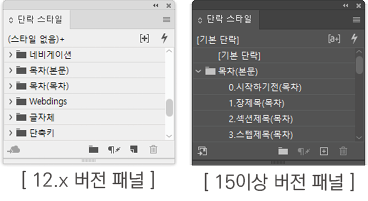
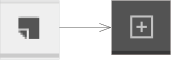
'IT·인터넷 > 인디자인' 카테고리의 다른 글
| 인디자인을 쓰면서 알아두면 좋은 유용한 기능들 (0) | 2025.03.29 |
|---|---|
| 인디자인 패스 파인더 (0) | 2025.03.29 |
| 인디자인 PDF 문서 내보내기 (0) | 2025.03.28 |
| 인디자인 책 표지 만들기 (1) | 2025.03.28 |
| 인디자인의 장점 수정 기능 (0) | 2025.03.28 |






